Das führende Unternehmen für PC- und Konsolen-Gaming-Tools ist Logitech G, eine Marke von Logitech International. G HUB ist eine einzigartige Technologieplattform von Logitech G, die es Benutzern ermöglicht, die Hardwaresteuerung zu verfeinern, die Beleuchtung anzupassen, Ihre Ausrüstung mit Anwendungen von Drittanbietern zu integrieren und mehr – jede mit einer einfachen Schnittstelle, die wirklich für kommende Produkte gedacht ist. Aber warum versuchen es andere Benutzer? G HUB Mac deinstallieren?
Wenn Ihr Logitech G HUB nicht funktioniert, verwenden Sie möglicherweise ein altes oder defektes Hardwaregerät. Im schlimmsten Fall fehlen dem Computer möglicherweise wichtige Treiber. Das Überprüfen und Aktualisieren der Gerätetreiber kann Ihnen beim Beheben von Geräteproblemen zusätzlichen Zeit- und Arbeitsaufwand bedeuten. Trotzdem möchten andere möglicherweise die App entfernen. Das ist gut für Sie, denn dieser Artikel ist eine Anleitung zum Entfernen der G HUB-App sowie Deinstallieren anderer Apps vom Mac.
Inhalte: Teil 1. Warum G HUB vom Mac deinstallieren?Teil 2. G HUB manuell vom Mac deinstallierenTeil 3. G HUB automatisch vom Mac deinstallierenTeil 4. Fazit
Teil 1. Warum G HUB vom Mac deinstallieren?
Wenn Sie herunterladen Logitech G HUB Auf Ihrem Mac werden mehrere seiner kompatiblen Dateien installiert, einschließlich Dateien des technischen Supports, Caches, Einstellungen usw. Viele Benutzer sind jedoch mit diesen Arten von Dateien nicht vertraut, und einige von ihnen sind schwer zu finden und zu löschen, insbesondere für unerfahrene Mac-Benutzer. Wenn Benutzer G HUB von Ihrem Mac deinstallieren müssen, können daher bestimmte Schwierigkeiten auftreten.
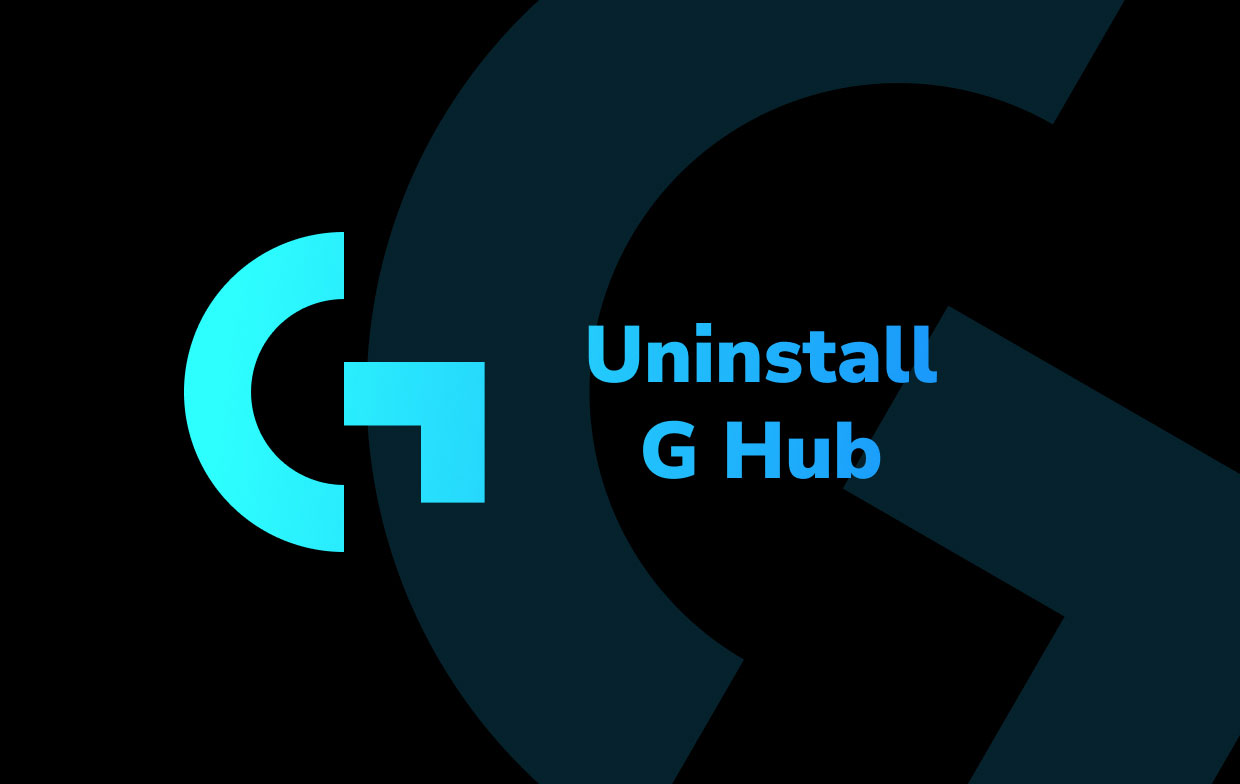
Logitech G HUB auf dem Mac kann aus verschiedenen Gründen entfernt werden, darunter die folgenden:
- Auf dem PC ist der Logitech G HUB möglicherweise nutzlos.
- Die Software selbst hat einen Fehler, der zuerst behoben werden muss.
- Mac-Benutzer müssen Logitech G HUB neu installieren.
- Die Software benötigt viel Speicherplatz und verlangsamt Ihren Mac.
- Außerdem verursacht der Logitech G HUB auf dem Mac einen Konflikt mit den anderen Programmen.
Teil 2. G HUB manuell vom Mac deinstallieren
1. Option: G HUB mit zugehörigen Dateien deinstallieren
- Beenden Sie auf Ihrem Mac das Programm. Wenn Sie sich nicht sicher sind, ob es gerade auf Ihrem Mac funktioniert, überprüfen Sie das Dock, klicken Sie mit der rechten Maustaste auf das Programm, wenn es angezeigt wird, und wählen Sie verlassen.
- Wählen Sie im Dock Finder und dann Anwendungen in der linken Seitenleiste.
- Hier auf der rechten Seite des Fensters sehen Sie eine Liste von Anwendungen; Suchen Sie nach Logitech G HUB.
- Um eine App zu deinstallieren, ziehen Sie ihr Symbol auf das Müll.
- Um das Programm zu entfernen, das Sie gerade deinstalliert haben, klicken Sie mit der rechten Maustaste auf das Papierkorbelement im Dock und wählen Sie Papierkorb leeren.
- Nachdem Sie die vorstehenden Verfahren ausgeführt haben, sollten Sie auf Ihrem Gerät nach allem suchen und löschen, was mit Logitech G HUB zu tun hat.
- Klicken Sie (sodass dort ein Haken erscheint) auf das Rechteck Go, dann Gehe zu Ordner... im oberen Menü.
- Um das Bibliotheksverzeichnis des Benutzers einzugeben, geben Sie "
~/library/" in das Feld und klicken Sie auf die Rücksendung . - Doppelklicken Sie, um auf die der Bibliothek zuzugreifen
Application SupportOrdner überprüft und entfernt dann den darin enthaltenen Logitech G HUB-Ordner. - Kehren Sie zum Bibliotheksbereich zurück und wählen Sie Öffnen
CachesLöschen Sie in diesem Moment die Cache-Dateien des Logitech G HUB. - Geben Sie auf ähnliche Weise die
SettingsOrdner in der Bibliothek und löschen Sie alle App- oder Publisher-bezogenen Einstellungen. - Nachdem Sie alle Daten und Reste von Logitech G HUB gründlich auf dem Mac gelöscht haben, schließen Sie einfach den Entfernungsvorgang auf dem Computer ab.
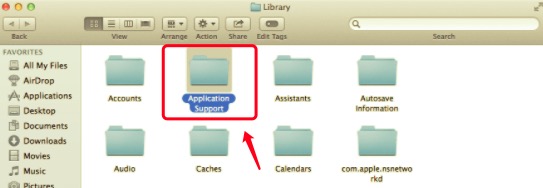
2. Option: Deinstallieren Sie G HUB vom Mac mit den Anweisungen zum Entfernen
- Klicken Sie Anwendungen aus dem oberen Menü, nachdem Sie auf Los geklickt haben.
- Wenn Sie das Logitech G HUB-Verzeichnis bereits auf dem Mac haben, klicken Sie darauf, um es zu starten.
- Doppelklicken Sie auf auf dem Entfernungsverfahren und befolgen Sie die Anweisungen auf dem Bildschirm, um es zu löschen.
- Wenn Ihr Mac keine dedizierte Deinstallationsmethode hat, müssen Sie einen anderen Weg finden, um die Software loszuwerden.
- Folgen Sie der anfänglichen Methode zum Entfernen der Software aus dem Anwendungsverzeichnis, gehen Sie zum Bibliotheksverzeichnis des Benutzers und löschen Sie alle seine App-Unterstützungsdateien, Einstellungen und Caches, ohne irgendwelche Elemente oder Rückstände zu hinterlassen.
Darüber hinaus können einige Herausgeber ihre eigenen Deinstallationsprogramme verwenden, mit denen Kunden ihre Software von ihrem Mac entfernen können. Daher können Sie auch versuchen, die Website der Anwendung zu besuchen, um zu überprüfen, ob es bestimmte Deinstallationsprogramme gibt, um G HUB von Ihrem Mac zu deinstallieren.
Teil 3. G HUB automatisch vom Mac deinstallieren
Wenn Sie die Programmdeinstallation auf dem Mac wirklich schneller, einfacher und erfolgreicher machen möchten, sollten Sie ein erfahrenes Deinstallationstool verwenden. Es ist heutzutage eine gängige und intelligentere Methode zum Deinstallieren von Apps.
Sie können auch verwenden PowerMyMac's Deinstallationsprogramm, um G HUB von Ihrem Mac zu deinstallieren. Ein umfassendes Deinstallationsprogramm könnte Ihnen helfen, alle Daten der Anwendung auf dem Gerät zu durchsuchen und alles in Sekundenschnelle zu löschen.
- Schließen Sie zunächst die G HUB-Software und alle anderen laufenden Prozesse auf Ihrem Mac.
- Sie müssen zuerst die herunterladen und installieren PowerMyMac App, bevor Sie sie verwenden können. Wenn Sie die Software zum ersten Mal starten, erhalten Sie einen Überblick über die Leistung Ihres Systems.
- Führen Sie einen Scan durch, nachdem Sie auf geklickt haben Uninstaller Warten Sie, bis der Scanvorgang abgeschlossen ist. Scannen Sie alle Apps nur dann erneut, wenn es unbedingt erforderlich ist.
- Nachdem Sie alle installierten Apps auf dem Mac gescannt haben, wird auf der rechten Seite eine Liste mit Programmen angezeigt. Um einfach finden Sie die G HUB-Anwendung oder andere unerwünschte Software, geben Sie ihren Namen in das Suchfeld ein. Wenn Sie das Programm auswählen, werden die mit der Software verknüpften Dokumente und Dateien auf der rechten Seite angezeigt.
- Wählen Sie alle Dateien aus, die Sie löschen möchten. Überprüfe alles noch einmal und wähle dann aus Sauber aus dem Dropdown-Menü, um die Deinstallation abzuschließen. Warten Sie, bis das Popup-Fenster "Bereinigung abgeschlossen" angezeigt wird. Starten Sie Ihren Mac neu, um den Vorgang abzuschließen.

Teil 4. Fazit
Jetzt gibt es mehrere Möglichkeiten, eine Anwendung auf Ihrem Mac zu deinstallieren, z. B. G HUB vom Mac zu deinstallieren. Wenn Sie es jedoch manuell entfernen, müssen Sie möglicherweise viel Zeit und Arbeit investieren. Es ist auch ganz schön, einen Remove im Finale unvollendet zu lassen.
Daher wird dringend empfohlen, ein spezielles und automatisiertes Entfernungsprogramm zu verwenden, das Sie bei der Deinstallation der Software unterstützt. Auf diese Weise können Sie viele der Probleme vermeiden, die durch unsachgemäßes oder teilweises Entfernen des Mac entstehen können.



